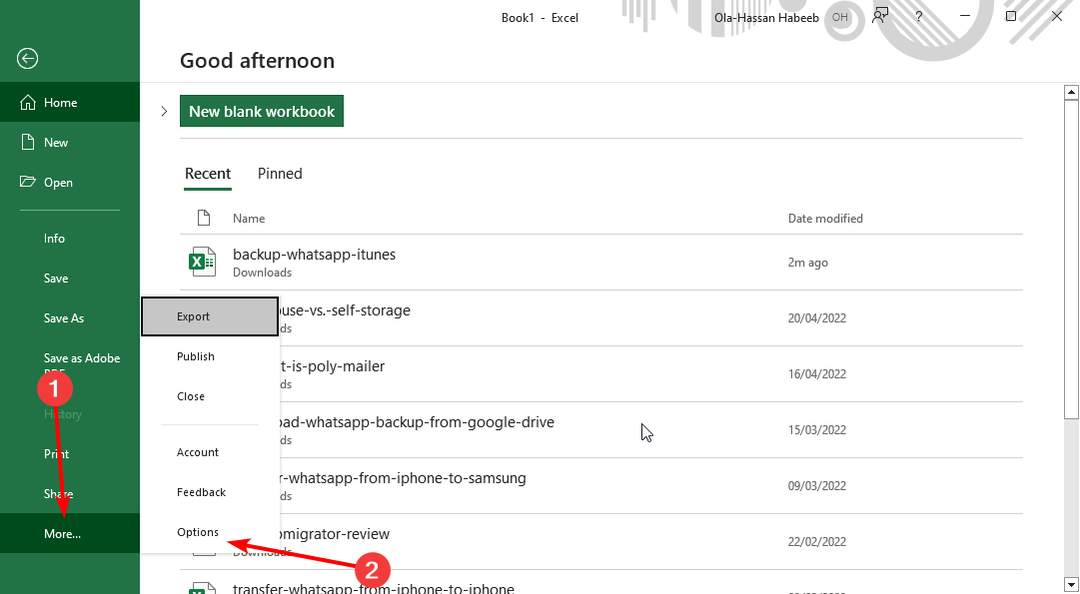Realmente depende de usted decidir cuál funciona mejor para sus necesidades.
- Xlookup y Vlookup son dos de las funciones más utilizadas de Excel. Pero, ¿qué hacen exactamente? ¿Y en qué se diferencian?
- Cada uno tiene su lugar, pero hay algunas situaciones en las que uno es más apropiado que otro.
- Desglosamos las diferencias entre estas dos funciones para que puedas decidir cuál es la adecuada para lo que estás buscando.
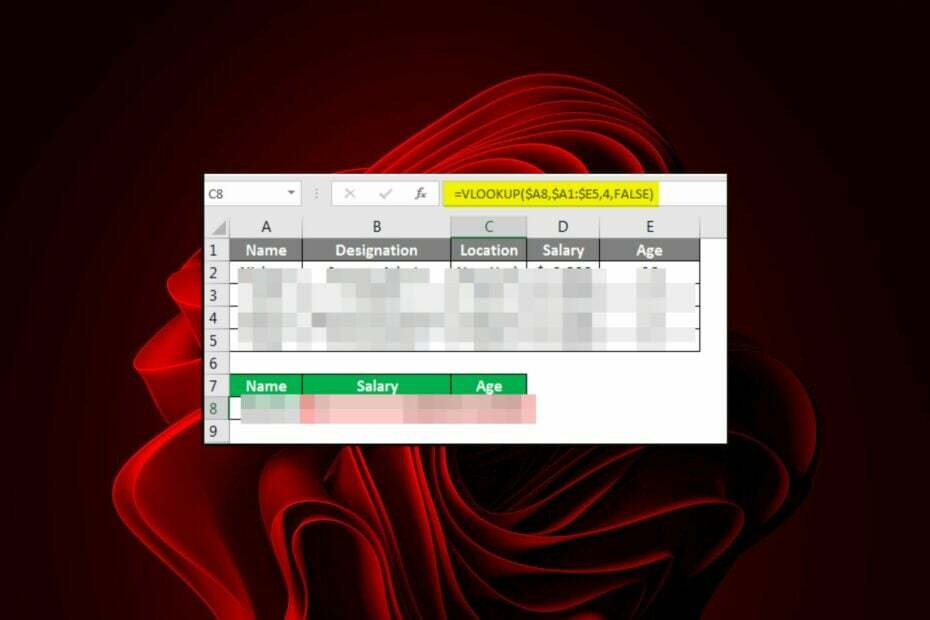
XINSTALAR HACIENDO CLIC EN EL ARCHIVO DE DESCARGA
- Descarga Fortect e instálalo en tu computadora
- Inicie el proceso de escaneo de la herramienta. para buscar archivos corruptos que son la fuente de su problema.
- Haga clic derecho en Iniciar reparación para que la herramienta pueda iniciar el algoritmo de fijación.
- Fortect ha sido descargado por 0 lectores este mes.
Imagínese con un gran conjunto de datos en Microsoft Excel, y necesita encontrar un valor particular. Si no conoce la fila y la columna exactas en las que se encuentra, le llevaría una eternidad encontrarla. Sin embargo, con Xlookup y Vlookup, su búsqueda se simplifica.
Probablemente te estés preguntando por qué no usar el buen viejo CONTROL + F combo para encontrar sus valores, pero estos dos proporcionan búsquedas más refinadas. Quédese con nosotros mientras analizamos las diferencias entre estos dos.
¿Cuándo usarías Xlookup?
Como sugiere el nombre, Xlookup es una función de búsqueda que devuelve el valor de una celda específica o un rango de celdas. Es una función relativamente nueva conocida popularmente como el reemplazo moderno de Vlookup y Hlookup.
Entonces, ¿Cuándo se introdujo Xlookup?? Xlookup se introdujo en 2019 después de años de prueba y error para corregir los errores de sus predecesores.
Para mayor claridad, la x y la v en los nombres no están relacionadas con el alfabeto. En cambio, se refieren a la posición de la columna que se busca en una hoja de cálculo.
Un Vlookup busca en la columna más a la izquierda, mientras que un Xlookup busca en la columna más a la derecha.
Las dos funciones son similares en el sentido de que ambas buscan un valor en una lista y devuelven otro valor en función de si se encuentra o no el valor. Su principal diferencia es que sus columnas de destino están ubicadas en diferentes posiciones dentro de su hoja de cálculo.
Básicamente son lo mismo, solo que Xlookup vino con más mejoras. Xlookup es una excelente manera de obtener datos de sus fuentes de datos. Se puede usar de varias maneras, por lo que es importante comprender cómo funciona y por qué podría serle útil.
La elección de Xlookup vs Vlookup depende en gran medida de cómo se organicen sus datos en Excel. Si tiene más de una columna en su tabla de datos y solo necesita buscar de izquierda a derecha como la mayoría de las personas, entonces usar Vlookup probablemente sea más fácil para usted que Xlookup.
Sin embargo, si necesita buscar en varias columnas y sus datos no están organizados de esta manera de manera predeterminada, Xlookup será más fácil para usted que Vlookup.
¿Cuáles son las principales diferencias entre Xlookup y Vlookup?
1. Sintaxis
BuscarV
La fórmula de sintaxis para Vlookup es: (lookup_value, table_array, col_index_num,[range_lookup])
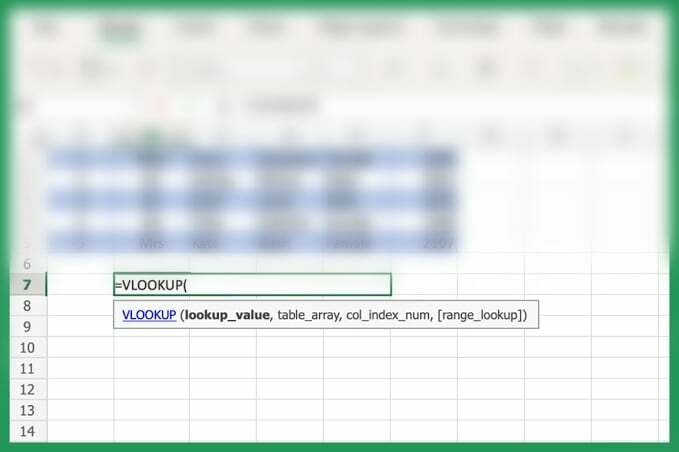
- Valor de búsqueda – Este es el valor a buscar en la columna de búsqueda. Puede ser un número, una cadena de texto o una referencia que coincida exactamente con el valor de búsqueda.
- Matriz de tabla – La matriz de la tabla consta de valores en los que desea buscar.
- col_index_num – El número de columna dentro de la tabla de búsqueda que contiene el valor de referencia. Si su tabla de búsqueda tiene varias columnas, especifique qué columna desea usar.
- Rango de búsqueda – Esta es una función opcional que puede incluir según los resultados deseados. Si desea una coincidencia exacta, puede incluir FALSO. Esto significa que si no hay ninguna coincidencia, el resultado devolverá un error en lugar de traer la coincidencia más cercana.
Por ejemplo, supongamos que tenemos una tabla de Excel de los empleados de Windows Report y sus números de teléfono. La primera columna enumera los nombres y la segunda columna tiene el número de teléfono de la persona.
Queremos buscar el número de teléfono de una persona en función de su nombre. Por ejemplo, si ingresamos Claire Moraa en la celda A1, Excel debería encontrar el número de teléfono de Claire en B1.
En este caso, usamos Vlookup porque nuestros datos están organizados en dos columnas, una que contiene nombres y otra que contiene números de teléfono.
BuscarX
La fórmula de sintaxis de Xlookup es: (lookup_value, lookup_array, return_array,[if_not_found],[match_mode],[search_mode])
- Lookup_array – Aquí es donde se buscará el primer elemento de la matriz.
- Retorno_matriz – Este es un argumento opcional que especifica si devolver el valor original si no se encuentra en la matriz.
- Si_no_se_encuentra – Otro parámetro opcional que determina qué sucede si no hay coincidencias para su consulta de búsqueda.
- Match_mode – Un parámetro opcional. Puede ser uno de dos valores: 0 (predeterminado) o 1. Una coincidencia de 0 implica que todos los caracteres deben coincidir exactamente, y 1 implica que los caracteres solo coinciden aproximadamente.
- Modo de búsqueda – Otro parámetro opcional para especificar el modo de búsqueda ya sea desde arriba o desde abajo.
Consejo de experto:
PATROCINADO
Algunos problemas de la PC son difíciles de abordar, especialmente cuando se trata de archivos y repositorios del sistema perdidos o dañados de su Windows.
Asegúrese de usar una herramienta dedicada, como Fortalecer, que escaneará y reemplazará sus archivos rotos con sus versiones nuevas de su repositorio.
Como puede ver, ambas sintaxis tienen diferentes formas de manejar las búsquedas. En una función Xlookup, si el texto de búsqueda no se encuentra en la primera columna de su tabla, Excel se moverá hacia abajo a través de cada columna subsiguiente hasta que encuentre una coincidencia o llegue al final de su tabla.
Por otro lado, Vlookup verifica solo una columna a la vez. El más a la izquierda al buscar coincidencias. Si no encuentra coincidencias en esa columna, dejará de buscar y no arrojará resultados.
Quizás la mayor ventaja de usar Xlookup son los múltiples criterios de búsqueda.
2. Manejo de errores
De las sintaxis anteriores, puede ver que Xlookup tiene muchos parámetros que permiten el manejo de errores integrado. No es raro que las búsquedas no arrojen resultados. En tales casos, deberá personalizar la sintaxis para encontrar lo que desea.
El Si_no_se_encuentra El parámetro en Xlookup le permite refinar su búsqueda. Por ejemplo, en nuestro ejemplo anterior, si quisiéramos encontrar a otro empleado, pero no está en la lista, la sintaxis de Vlookup devolvería un resultado N/A.
Sin embargo, usando Xlookup, puede agregar un parámetro opcional usando si_no_encontrado e incluir No en la lista si no se puede encontrar el nombre especificado.
- Cómo eliminar el cifrado de Excel [Formas más rápidas]
- Cómo eliminar filas vacías en Excel [Eliminación masiva]
- Solución: este valor no coincide con la validación de datos
- XLS vs XLSX: diferencias y 3 formas de convertirlos
3. búsqueda inversa
La sintaxis de Vlookup es simple pero limitada. Para Xlookup, puede definir dónde comenzará su búsqueda. Si tiene un gran conjunto de datos y tiene una idea de dónde está lo que está buscando, puede hacer una búsqueda inversa.
Básicamente, esto significa que puede comenzar desde arriba o desde abajo para ahorrar tiempo. Digamos que tenemos una lista de más de 1000 empleados y está buscando un número de teléfono, Vlookup solo le permite buscar comenzando desde la izquierda.
Con Xlookup, puede comenzar desde arriba o desde abajo.
En resumen en forma tabulada:
| BuscarX | BuscarV | |
| Compatibilidad | Excel 2021 y posterior | Todas las versiones |
| Coincidencia exacta | Sí | No |
| Parámetros opcionales | Sí | No |
| Búsqueda vertical/horizontal | Sí | No |
¿Cuál es la desventaja de Xlookup?
Después de los elogios reinantes en Xlookup, probablemente pienses que es demasiado bueno para ser verdad. Bueno, no te equivocas. Xlookup no está exento de fallas, pero con suerte, no será lo suficientemente significativo como para que lo descarte.
Algunos de sus inconvenientes conocidos incluyen:
- Compatibilidad – Esta es, con mucho, su estafa más fea. Xlookup solo es compatible con versiones posteriores de Excel a partir de Excel 2021. Por lo tanto, es posible que algunos usuarios que aún utilizan versiones anteriores no puedan utilizar esta función.
- Requiere más recursos – Cualquier aplicación que realice tales búsquedas refinadas requeriría más recursos que los habituales del sistema. De hecho, un usuario se apresura a señalar que al usar la sintaxis de Xlookup, los resultados arrojaron una respuesta N/A.
En mi máquina de trabajo con 16 GB de RAM, recibo XLOOKUP que devuelven '#N/A' en los valores que existen. Estas mismas BUSCARX se actualizarán con el valor correcto tan pronto como vaya a mi conjunto de datos y ‘CTRL-F
Si bien esto aún no se ha probado, existe una pequeña posibilidad de que sea cierto. Si este es el caso, los problemas de hoy en día requieren soluciones de hoy en día. Siempre puede actualizar su RAM o usa limpiadores de ram.
En general, realmente depende de usted decidir cuál funciona mejor para sus necesidades. Al final, ambas son herramientas valiosas para los usuarios avanzados de Excel. Si bien Vlookup puede ser más útil en general, no es tan flexible ni personalizable como Xlookup.
Si tuviéramos que decidir, desde donde nos sentamos, Xlookup parece la función que debería usar.
¿Has interactuado con alguna de estas funciones? Nos encantaría escuchar sus comentarios sobre cuál prefiere y por qué.
¿Sigues experimentando problemas?
PATROCINADO
Si las sugerencias anteriores no han resuelto su problema, su computadora puede experimentar problemas de Windows más graves. Sugerimos elegir una solución todo en uno como Fortalecer para solucionar problemas de manera eficiente. Después de la instalación, simplemente haga clic en el Ver y arreglar botón y luego presione Iniciar reparación.